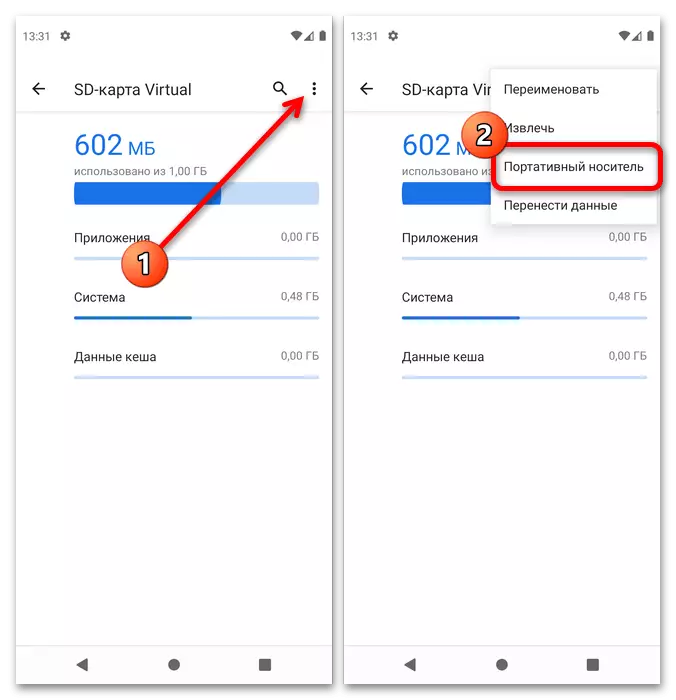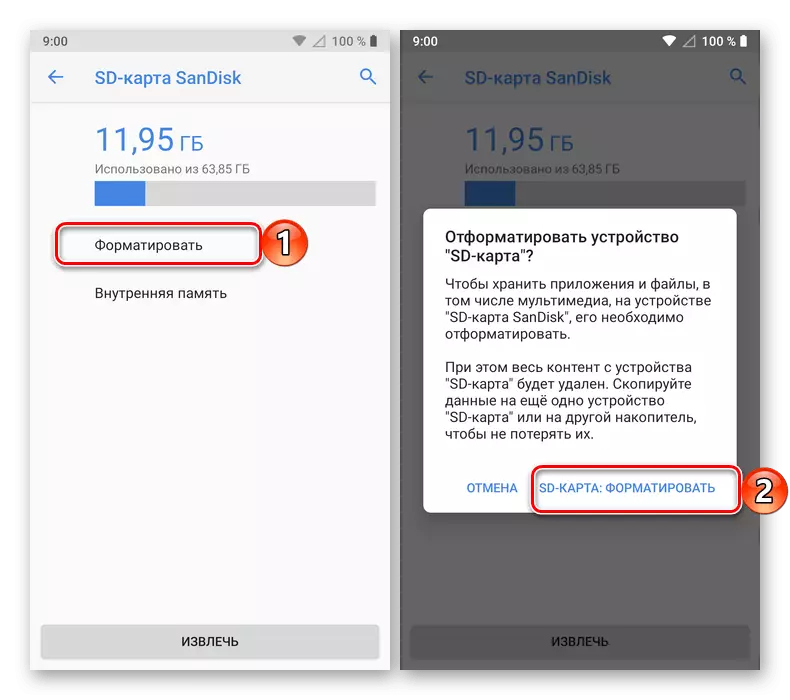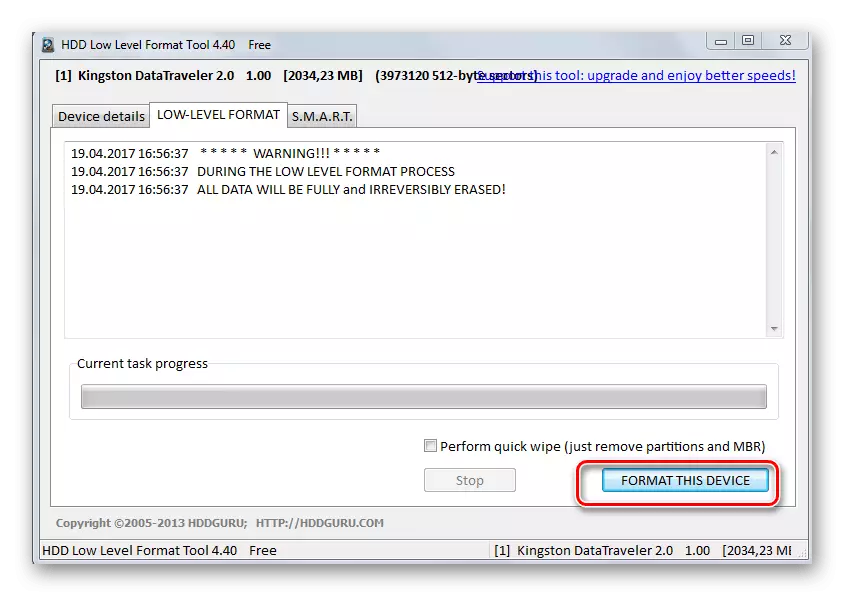Opció 1: Emmagatzematge de fotografies
Per defecte, els telèfons amb Android fotografies es desen a la targeta de memòria, si hi ha un present inicialment. Si MicroSD s'ha instal·lat després, la ubicació de les imatges es pot canviar manualment a través de la interfície de el programa corresponent. A la "neta" Android 11, això es fa de la següent manera:
- Obriu l'aplicació de la càmera des de la pantalla principal.
- Utilitzeu el botó amb la icona d'engranatge.
- Troba l'opció "Guardar a la targeta SD" i toc.
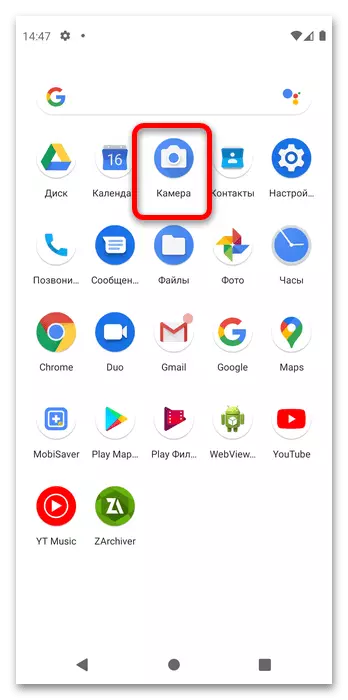

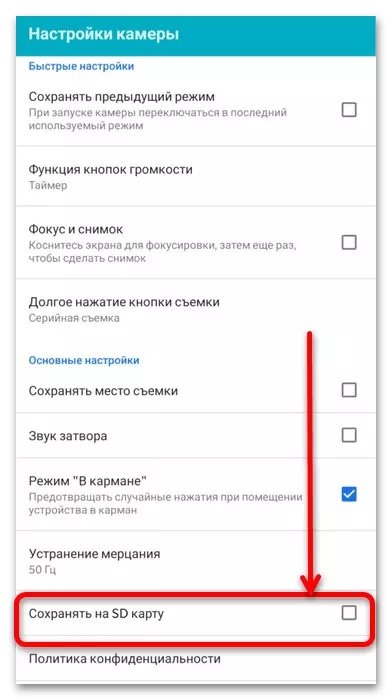
Ara totes les fotos creades després de canviar els paràmetres es guardaran a la targeta de memòria.
Opció 2: Transferència de fotografies
Si ha de moure les imatges capturades en MicroSD, cal utilitzar el gestor de fitxers. A la "neta" Android 11, no és tal per defecte una, com en la majoria de les petxines d'actualitat, però si ell no li convé alguna cosa, pot instal·lar alternatiu.
Llegir més: Els millors gestors d'arxius per Android
- En la versió del "robot verd" que s'utilitza en el nostre exemple, l'aplicació desitjada es diu "arxius", toqueu ell per a l'obertura.
- Feu clic en tres tires a la part superior de l'esquerra, a continuació, al menú, seleccioneu l'element de memòria principal.
- Anar a les carpetes "DCIM" - "Cambra", després de les quals es diu a menú de context fent clic tres punts i utilitza l'opció "Seleccionar tot".
- Obriu el menú i toqueu "Còpia de ...".
Nota. Es recomana triar exactament la còpia, ja que si es produeix un error quan es mou (per exemple, a causa de la mala microSD), els arxius poden estar disponibles.
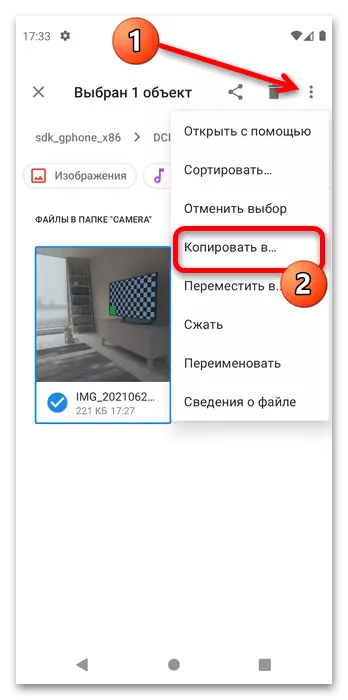
Sortir de menú principal (veure pas 1) i aneu a la targeta de memòria.
- El contingut de la carpeta DCIM es poden copiar en el mateix directori en la unitat extraïble o seleccionar qualsevol lloc adequat. Independentment de lloc seleccionat, feu clic a "Copiar".
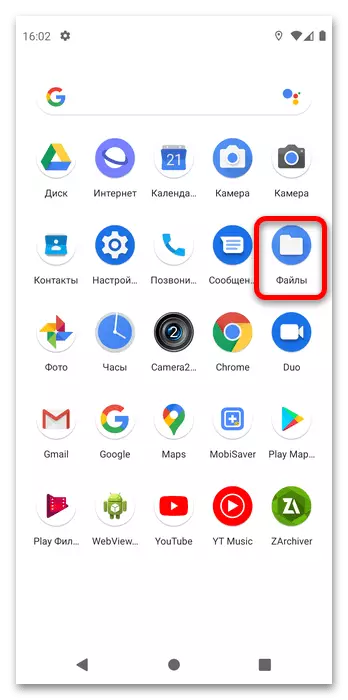
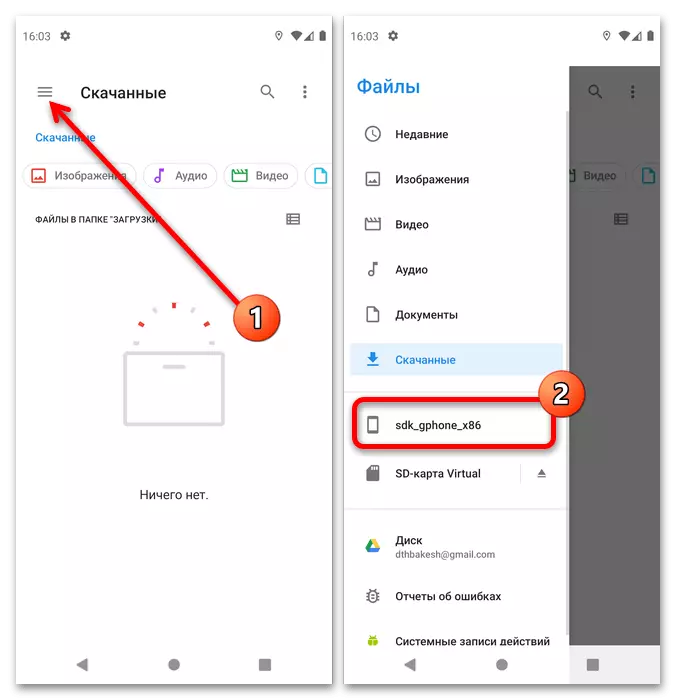

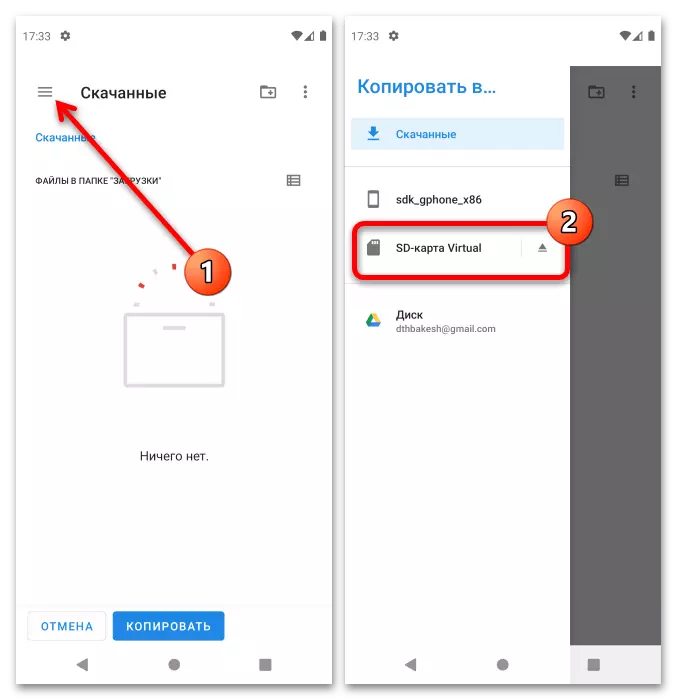

Com es pot veure, aquesta operació també no constitueix res complicat.
Què passa si no hi ha una targeta de memòria a la càmera
De vegades es pot troba amb el següent problema: a la configuració de la càmera, el canvi a la microspode no està disponible o no. Penseu les raons principals per l'aparició d'aquest fracàs i parlar dels mètodes d'eliminació.
- El més comunament similar es produeix pel fet que la unitat externa està formatada com a part de l'emmagatzematge intern del telèfon. En aquest cas, les imatges es garanteixen que es desarà, però podeu llançar-les al vostre ordinador connectant-ne un dispositiu mòbil o per emmagatzematge en núvol. Aquesta unitat es farà de nou per removible, però a el mateix temps s'esborrarà totes les dades que conté en ell - aquest i altres matisos que s'aprenen de la instrucció pertinent sobre el següent enllaç.
Llegiu-ne més: inhabiliteu la targeta de memòria com a emmagatzematge intern
- Següent Raó - Problemes amb la identificació d'un mapa del sistema. En primer lloc, segur de tindre el format correcte - els sistemes d'arxius FAT32 i exFAT són adequats per treballar amb Android, mentre que NTFS és compatible limitat. Normalment, el sistema assenyala un missatge inadequat al format de la cortina, però si no apareix quan es connecta, es necessitarà l'operació a l'ordinador.
Llegir més: format òptim per donar format a una targeta de memòria en Android
- L'última raó és el mal funcionament amb la mateixa targeta. Per comprovar, proveu de connectar-lo des del PC i comproveu si es reconeix en absolut. Si s'observen problemes (els errors d'informes de Windows, el "conductor" es penja quan els mitjans de comunicació estan connectats o no el reconeix en absolut), utilitzeu el manual més.
Llegiu-ne més: què fer quan l'ordinador no reconeix la targeta de memòria